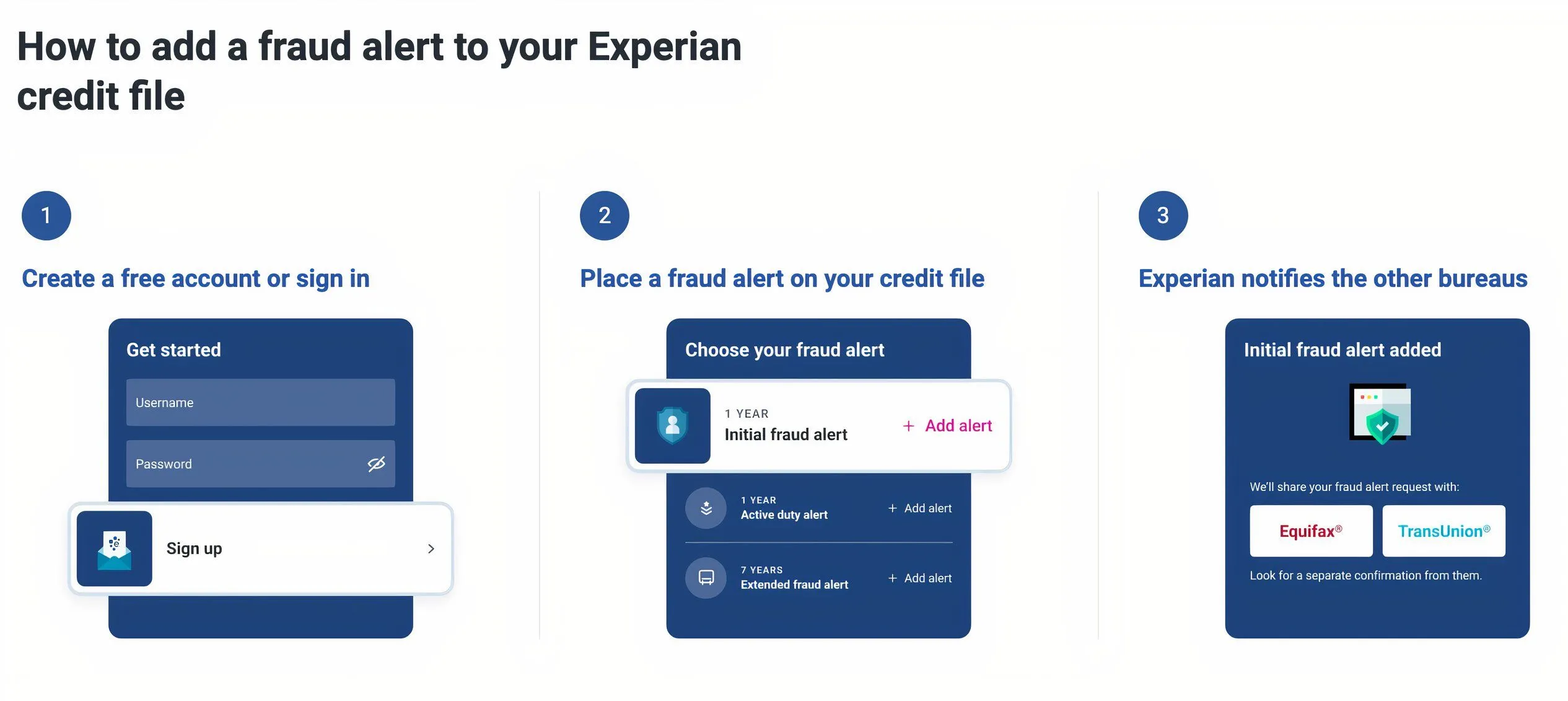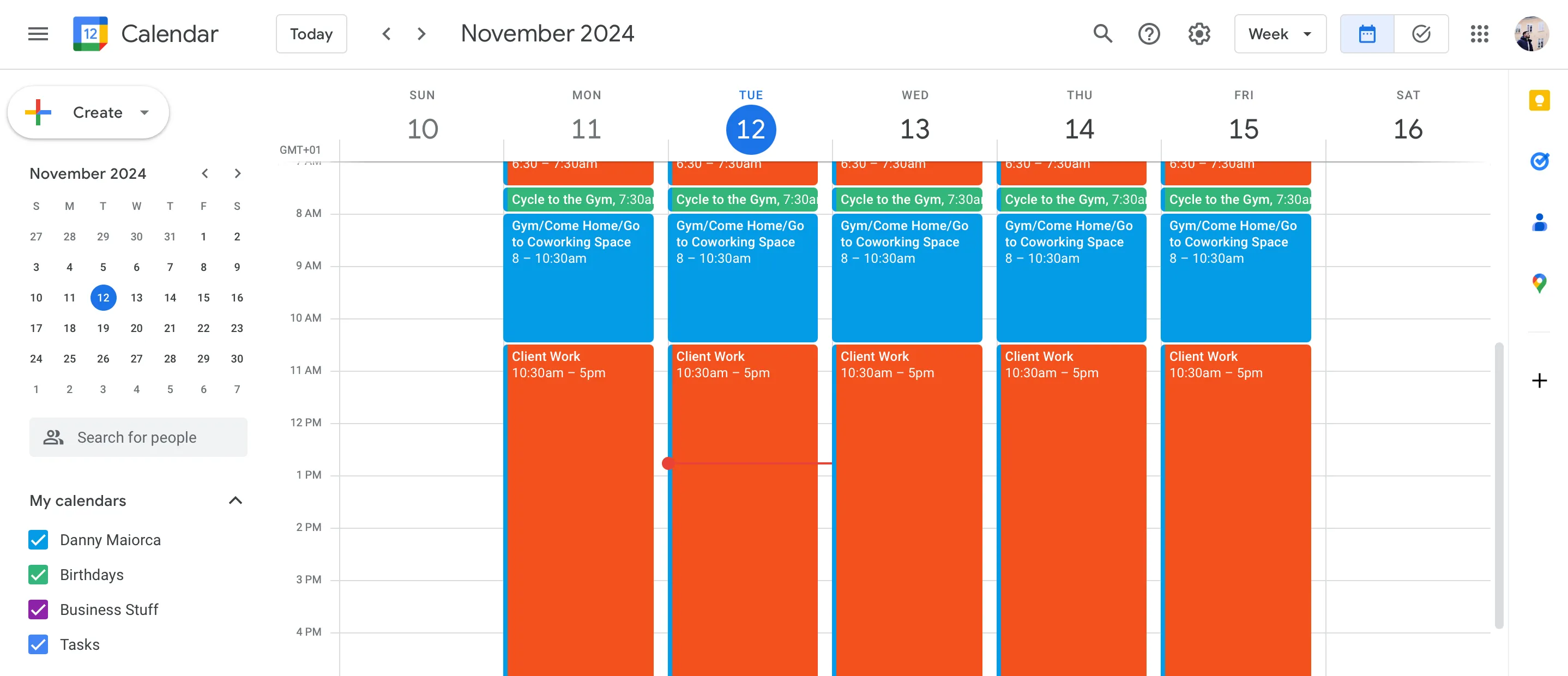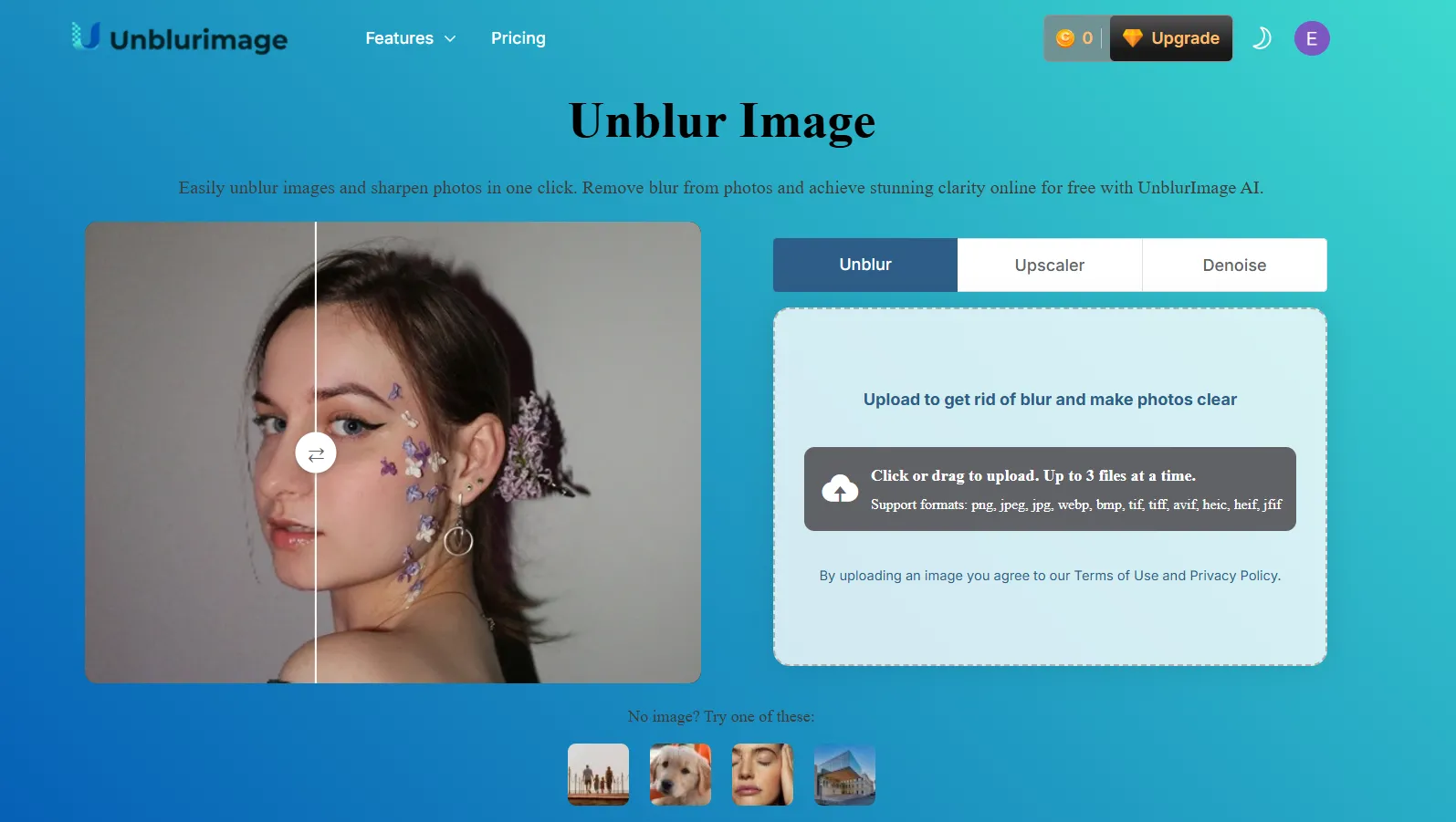Tôi từng khá chậm chạp trong việc đón nhận các trợ lý giọng nói. Nhưng giờ đây, không chỉ sử dụng chúng trên đồng hồ và điện thoại, tôi còn tận dụng chúng ngay trên máy tính để bàn – và thường xuyên nhận thấy chúng hiệu quả hơn cả việc dùng chuột truyền thống. Trợ lý giọng nói trên máy tính đã trở thành một công cụ không thể thiếu, giúp tôi tối ưu hóa quy trình làm việc và giảm thiểu sự phân tâm.
Giảm xao nhãng đáng kể với điều khiển bằng giọng nói
Công việc của tôi, giống như nhiều người khác, đòi hỏi sự tập trung cao độ. Tôi biết mình không thể thực hiện đa nhiệm một cách hiệu quả. Ngay cả việc mở cùng lúc hai cửa sổ ứng dụng cũng đủ để làm tôi mất tập trung. Di chuyển chuột là một cơ hội để tôi đánh mất hoàn toàn mạch làm việc của mình, điều này xảy ra rất nhanh.
Với một trợ lý giọng nói, tôi chỉ cần nói một từ đánh thức như “Hi Bixby” và sau đó ra lệnh. Máy tính của tôi có thể thực hiện tác vụ đó trong nền mà không cần tôi phải chuyển hướng nhìn.
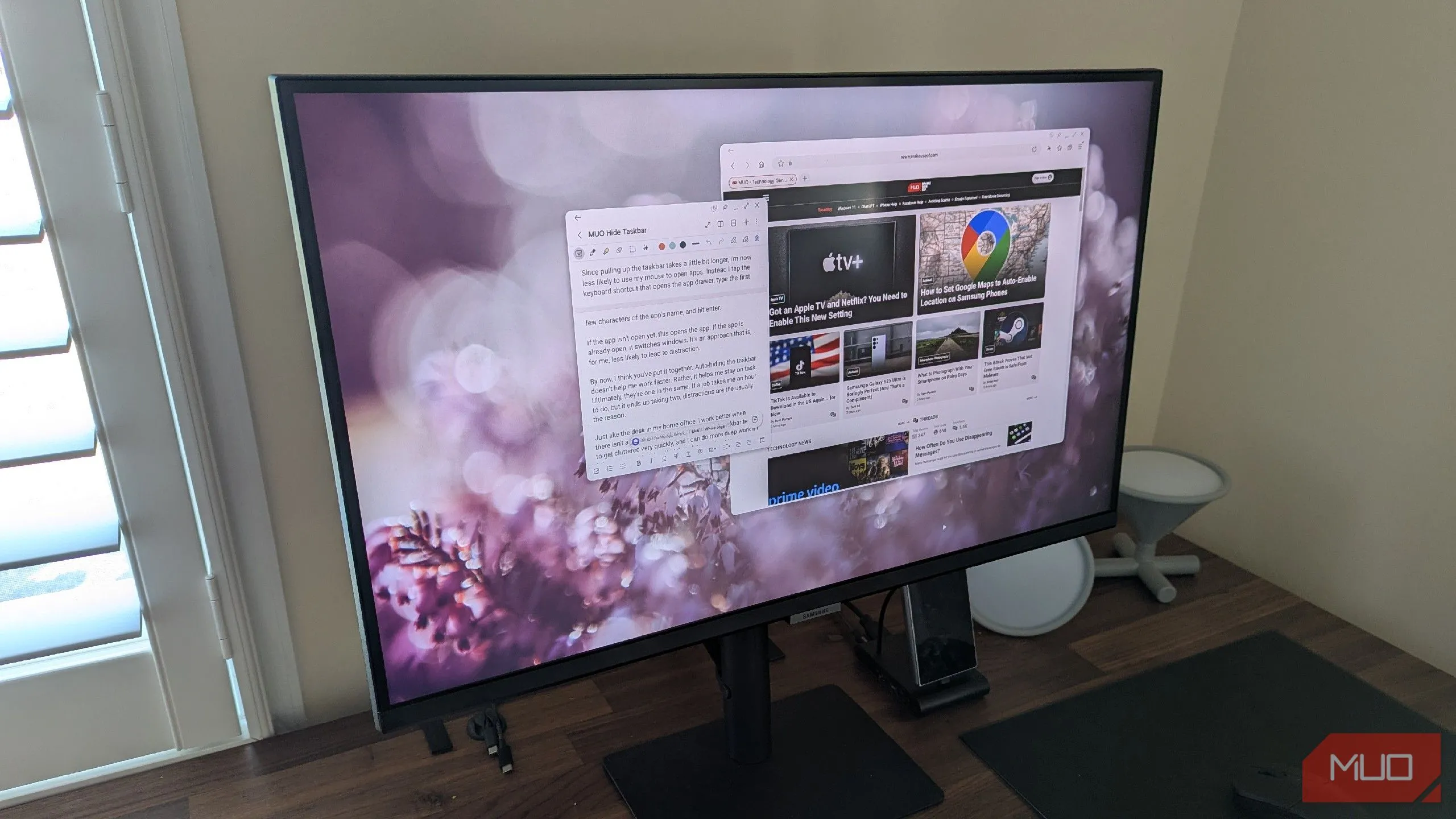 Màn hình Samsung DeX với thanh tác vụ được ẩn đi, biểu tượng của sự tập trung cao độ trong môi trường làm việc kỹ thuật số.
Màn hình Samsung DeX với thanh tác vụ được ẩn đi, biểu tượng của sự tập trung cao độ trong môi trường làm việc kỹ thuật số.
Vì tôi làm việc chủ yếu trên điện thoại, một chiếc Galaxy Z Fold 6, và thường xuyên sử dụng Samsung DeX, Bixby là trợ lý giọng nói mà tôi lựa chọn. Mỗi khi tôi gọi Bixby, lời nhắc sẽ xuất hiện ở góc dưới bên phải màn hình, nơi tôi có thể xác minh xem nó có nhận diện đúng lời nói của mình hay không. Thông thường, Bixby thực hiện rất chính xác. Việc sử dụng trợ lý giọng nói này kết hợp hoàn hảo với thói quen ẩn thanh tác vụ của tôi, giúp không gian làm việc số luôn gọn gàng và tăng cường khả năng tập trung.
Bixby giúp quản lý ứng dụng mượt mà và nhanh chóng
Để hoàn thành công việc, tôi cần sử dụng nhiều ứng dụng khác nhau. Thường thì tôi làm việc với một ứng dụng ghi chú và một trình duyệt web mở cạnh nhau. Đôi khi, tôi chỉ làm việc độc quyền trong trình duyệt. Khi cần mở một ứng dụng mới, cách nhanh nhất thường là đơn giản nói “Hi Bixby, mở Slack” hoặc “Hi Bixby, mở Tệp của tôi”. Cửa sổ ứng dụng mong muốn sau đó sẽ xuất hiện. Nếu ứng dụng đã mở trong nền, Bixby sẽ chỉ đưa nó lên phía trước.
Khi hoàn thành công việc, tôi có thể yêu cầu Bixby đóng ứng dụng bằng một câu lệnh nhanh gọn: “Hi Bixby, đóng Slack.” Điều này hoạt động hiệu quả cho cả ứng dụng đang chạy ở nền trước và nền sau, giúp việc chuyển đổi và quản lý ứng dụng trên máy tính trở nên linh hoạt hơn.
Tối ưu trải nghiệm âm nhạc mà không bị phân tâm
Tôi có thói quen nghe nhạc lo-fi hoặc chillhop khi làm việc. Mở ứng dụng Âm nhạc thường khiến tôi bị cám dỗ duyệt qua các album và suy nghĩ quá nhiều về việc nên phát bài gì. Yêu cầu Bixby dừng hoặc tiếp tục nhạc đơn giản sẽ phát tiếp những gì tôi đang nghe dở, và thường thì điều đó là đủ. Tôi có tiếng ồn nền cần thiết, và không gian làm việc được thiết lập mà không có nhiều cơ hội bị phân tâm.
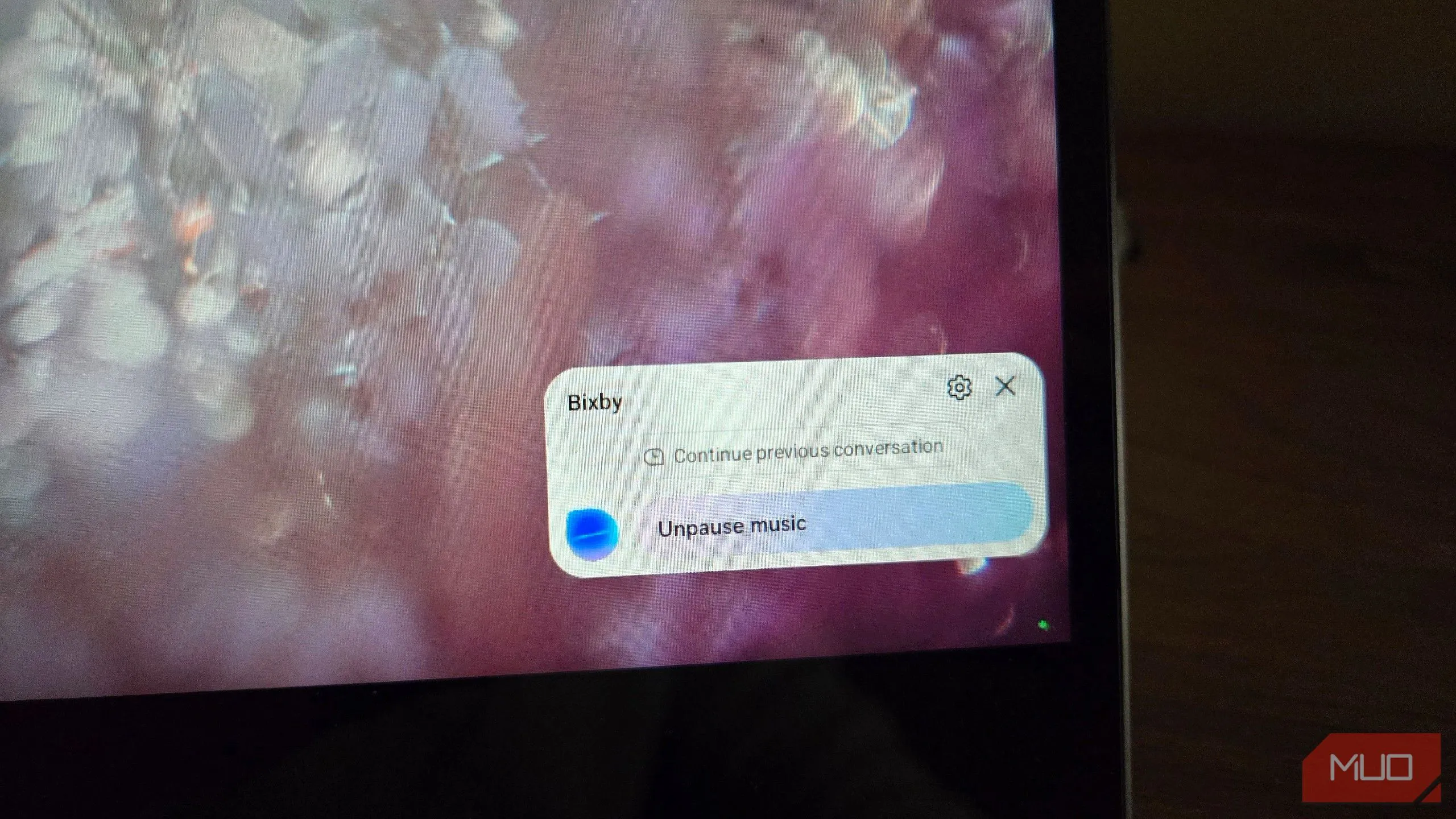 Bixby tạm dừng nhạc trong Samsung DeX, hiển thị giao diện điều khiển nhạc được kích hoạt bằng giọng nói.
Bixby tạm dừng nhạc trong Samsung DeX, hiển thị giao diện điều khiển nhạc được kích hoạt bằng giọng nói.
Tôi chủ yếu nghe bộ sưu tập MP3 cá nhân, và mặc dù tôi sử dụng ứng dụng Samsung Music, việc tích hợp Bixby vẫn chưa cho phép tôi mở các album cụ thể bằng lệnh thoại. Nó thường cố gắng tìm kiếm nhạc trên YouTube thay vào đó, điều này khá bất tiện.
Đặt hẹn giờ và quản lý thời gian nghỉ hiệu quả
Giống như nhiều người, tôi sử dụng trợ lý giọng nói để đặt hẹn giờ. Điều này đúng với đồng hồ thông minh và điện thoại của tôi, và không có gì khác biệt khi tôi làm việc trên máy tính để bàn.
Tôi xem hẹn giờ là một công cụ năng suất được tích hợp sẵn. Thay vì phải tìm kiếm một ứng dụng Pomodoro, tôi chỉ cần yêu cầu trợ lý giọng nói của mình đặt hẹn giờ cho khoảng thời gian tôi muốn làm việc. Gần đây, thời gian này là 50 phút. Sau đó, tôi sẽ nghỉ 10 phút. Khoảng thời gian nghỉ này tôi thường đặt trên đồng hồ để được thông báo dù tôi có đi xa bàn làm việc đến đâu. Bixby đặt hẹn giờ bằng cách sử dụng ứng dụng đồng hồ trên thiết bị mà tôi đang sử dụng, giúp tôi dễ dàng theo dõi thời gian còn lại bất cứ lúc nào.
Vậy tôi có bỏ hoàn toàn chuột không? Hoàn toàn không. Tôi không thể điều hướng bên trong một ứng dụng bằng lệnh thoại. Trong bất kỳ cửa sổ ứng dụng nào, tôi vẫn sử dụng chuột và bàn phím. Đôi khi, tôi quay lại dùng chuột khi không phải lúc thuận tiện để nói, chẳng hạn như khi tôi đang chia sẻ không gian làm việc tại nhà.
Tuy nhiên, điều đáng nói là, đối với một số tác vụ nhất định, tôi đang bắt đầu coi chuột là lựa chọn dự phòng. Lựa chọn đầu tiên của tôi là sử dụng giọng nói của mình để tối ưu hóa công việc.
Trợ lý giọng nói trên máy tính không chỉ là một tiện ích mà còn là một công cụ mạnh mẽ giúp nâng cao năng suất và giảm thiểu phân tâm. Hãy thử trải nghiệm để tự mình cảm nhận sự thay đổi trong cách làm việc của bạn. Bạn đã bao giờ sử dụng trợ lý giọng nói trên máy tính chưa? Hãy chia sẻ ý kiến và kinh nghiệm của bạn về công cụ này trong phần bình luận bên dưới nhé!